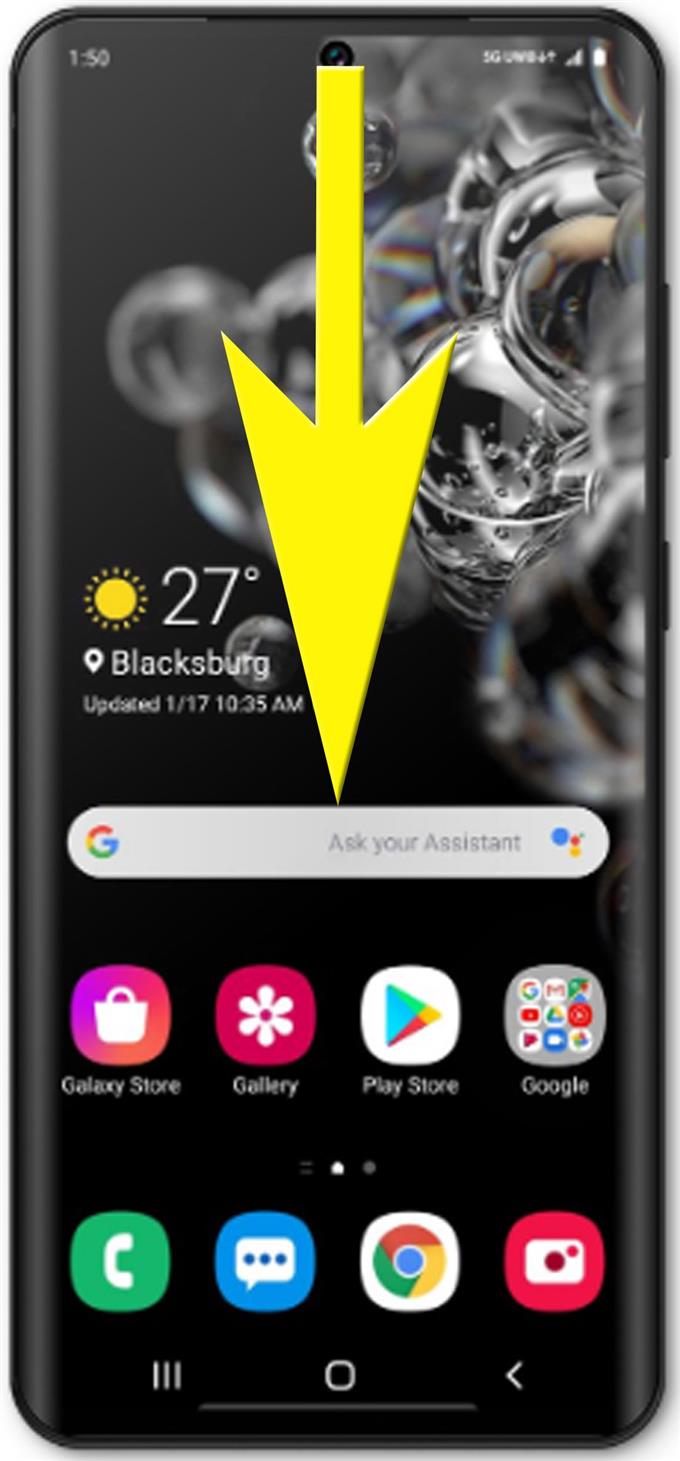Väčšina, ak nie všetky mobilné aplikácie a služby, si vyžaduje pripojenie na internet, aby slúžilo svojmu účelu. Pripojenie vášho nového telefónu k sieti Wi-Fi je preto jednou z prvých vecí, ktoré by ste mali urobiť. V tomto sprievodcovi podrobne rozoberiem základný postup nastavenia bezdrôtového pripojenia na internet na novom telefóne Samsung Galaxy S20. Tu je stručný návod, ako pripojiť Galaxy S20 k sieti Wi-Fi.
Nastavenie Wi-Fi v smartfónoch je jednoduché. Musíte iba zapnúť modem alebo bezdrôtový smerovač. Aby ste zabránili narážaniu na problémy so signálom kvôli blízkosti, odporúčame zvážiť presun bližšie k sieťovému zariadeniu (smerovač alebo modem)..
V prípade, že sieť Wi-Fi je už nastavená a chcete sa k nej pripojiť, pripravte si heslo Wi-Fi a postupujte podľa krokov uvedených nižšie..
Jednoduché kroky na pripojenie Galaxy S20 k sieti Wi-Fi
Potrebný čas: 3 minúty
Nižšie sú uvedené štandardné kroky na prístup k nastaveniam Wi-Fi a nastavenie siete Wi-Fi na pripojenie k smartfónu Samsung Galaxy S20. Pre ľahšiu navigáciu na obrazovke sú tiež k dispozícii vizuálne reprezentácie vo forme jednotlivých snímok obrazovky.
- Ak chcete začať, prejdite prstom z horného okraja plochy nadol, kým sa neotvorí panel oznámení.
Panel oznámení obsahuje rôzne ikony odkazov a ovládacie prvky na spustenie kľúčových funkcií telefónu.
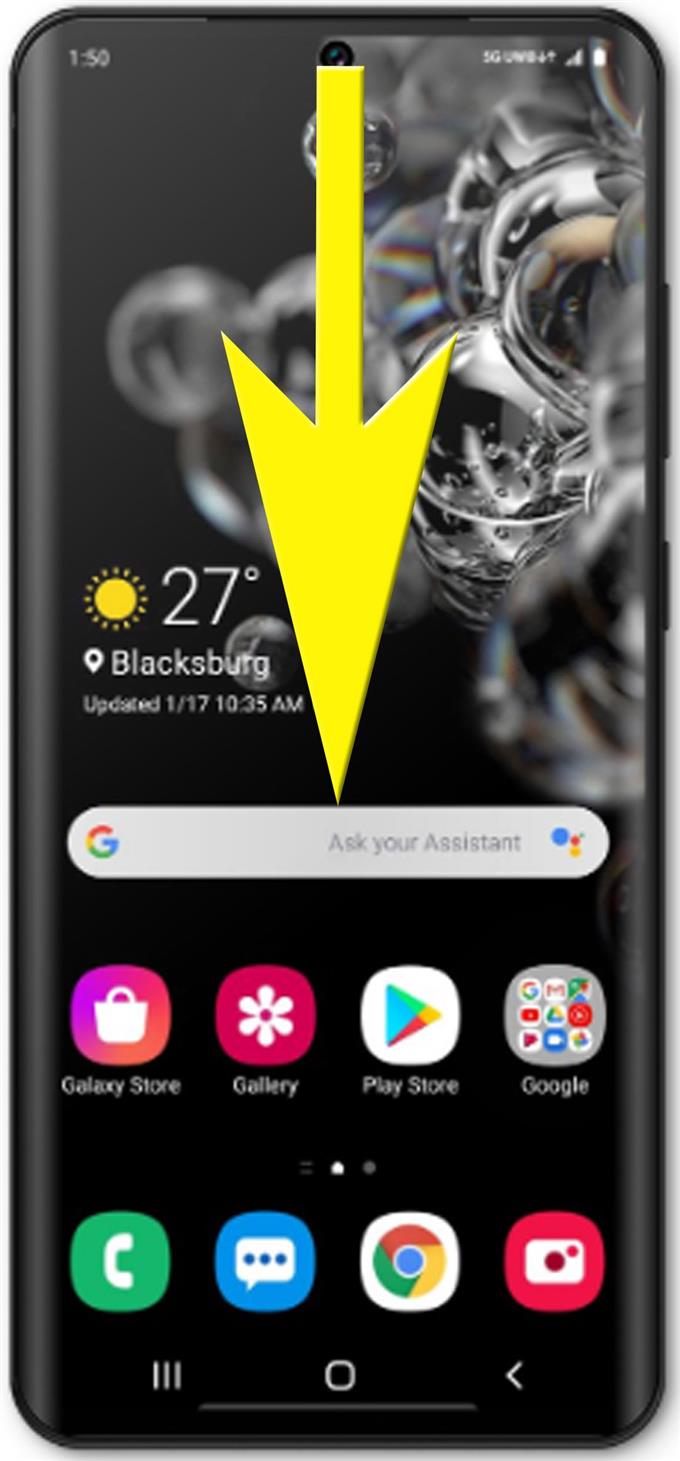
- Klepnite na ikonu Wi-Fi umiestnenú pod sekciou dátumu na paneli oznámení.
Týmto otvoríte ponuku Wi-Fi, kde môžete aktivovať funkciu a zobraziť dostupné siete Wi-Fi.
Ikona Wi-Fi sa dá použiť na okamžité zapnutie alebo vypnutie funkcie Wi-Fi, ak ste už nastavili pripojenie Wi-Fi.

- Klepnite na prepínač Wi-Fi do polohy zapnuté.
To umožní bezdrôtové funkcie vášho telefónu.

- Posuňte zobrazenie nadol do časti Dostupné siete.
V tejto časti sa zobrazí zoznam dostupných sietí Wi-Fi, ku ktorým sa môžete pripojiť.
Ak sa vaša sieť Wi-Fi nezobrazuje, pravdepodobne ešte nie je nastavená. V takom prípade musíte najskôr pridať sieť.
Jednoducho klepnite na ikonu Pridajte sieť potom postupujte podľa zvyšných pokynov na obrazovke a aktivujte a pripravte sieť na použitie na vašom zariadení.

- Ak sa zobrazí výzva, pokračujte zadaním správneho hesla Wi-Fi.
Nezabudnite zadať správne heslo, aby ste zabezpečili úspešné pripojenie.

náradie
- Android 10, One UI 2.0
materiály
- Galaxy S20
Po úspešnom pripojení k sieti sa v časti Aktuálna sieť zobrazí označenie Pripojené.
Ikona Nastavenia (obrázok podobný kolu) vedľa názvu aktuálnej siete Wi-Fi obsahuje rýchle možnosti ponuky, ktoré môžete nakonfigurovať na správu sieťového pripojenia..
Ak chcete otestovať, či vaše pripojenie na internet funguje, otvorte v telefóne akékoľvek aplikácie prehliadača a potom skúste navigovať cez rôzne webové stránky a stránky. Ak sa stránky načítavajú úspešne, znamená to, že všetko funguje podľa plánu. Ak to tak nie je, budete musieť urobiť základné riešenie problémov s internetom, aby ste zistili príčinu a vyriešili problém.
A to je všetko! Váš Galaxy S20 je teraz pripojený k Wi-Fi a je pripravený na požiadavky na online služby.
Ak sa pri pokuse o nastavenie alebo pripojení k sieti Wi-Fi vyskytnú nejaké chyby, skúste vypnúť napájanie modemu / smerovača a potom reštartujte telefón. To môže pomôcť odstrániť náhodné systémové chyby, ktoré mohli spôsobiť menšie problémy so sieťovým pripojením.
Skontrolujte tiež, či je váš modem / smerovač zapnutý av dosahu. Čím ďalej je modem / smerovač z vášho telefónu, tým slabší je signál, ktorý dostane váš telefón. To pravdepodobne vedie k slabému signálu a prerušovanému spojeniu.
A to pokrýva všetko v tejto príručke. Neustále zverejňujte ďalšie komplexné návody, tipy a triky, ktoré vám pomôžu čo najlepšie využiť váš nový smartphone Samsung Galaxy S20..
Môžete sa tiež pozrieť na našu stránku Kanál YouTube Ak chcete zobraziť ďalšie návody na používanie smartfónov a návody na riešenie problémov.
ALSO READ: Ako vytvoriť zabezpečený priečinok na Galaxy S20